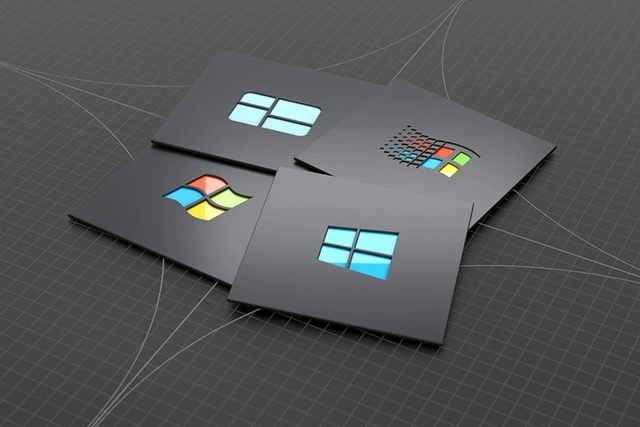Giúp bạn làm việc hiệu quả hơn, tiết kiệm thời gian và tối ưu hóa quy trình làm việc trên Windows (áp dụng tốt cho Windows 10 và 11). Các thủ thuật này tập trung vào công việc văn phòng như soạn thảo, quản lý tài liệu, họp trực tuyến và tổ chức công việc:
Phím tắt tăng năng suất
- Windows + D: Ẩn/hiện Desktop để tìm tài liệu nhanh.
- Windows + E: Mở File Explorer ngay lập tức.
- Windows + Tab: Xem tất cả cửa sổ và Desktop ảo đang mở.
- Alt + Tab: Chuyển nhanh giữa các ứng dụng.
- Windows + M: Thu nhỏ tất cả cửa sổ để tập trung.
- Windows + Shift + S: Chụp một phần màn hình để gửi email hoặc báo cáo.
- Ctrl + Shift + Esc: Mở Task Manager để kiểm tra ứng dụng ngốn tài nguyên.
- Windows + L: Khóa máy tính khi rời bàn làm việc.
- Windows + P: Chuyển chế độ màn hình khi thuyết trình (Duplicate, Extend…).
- Ctrl + Alt + Del: Mở menu nhanh để khóa hoặc đăng xuất.
Quản lý file và thư mục
- F2: Đổi tên file nhanh trong File Explorer.
- Ctrl + Shift + N: Tạo thư mục mới ngay lập tức.
- Windows + mũi tên trái/phải: Chia đôi màn hình để xem 2 tài liệu cùng lúc.
- Alt + Enter: Xem thông tin chi tiết của file (kích thước, ngày sửa…).
- Ctrl + D: Xóa file thẳng vào thùng rác mà không cần nhấp chuột.
- Shift + Delete: Xóa vĩnh viễn file, bỏ qua thùng rác.
- Windows + . (dấu chấm): Mở bảng emoji để chèn biểu tượng vào tài liệu.
Làm việc với văn bản và Excel
- Ctrl + Z: Hoàn tác thao tác vừa làm.
- Ctrl + Y: Làm lại thao tác vừa hoàn tác.
- Alt + F4: Đóng nhanh ứng dụng đang mở (Word, Excel…).
- Ctrl + S: Lưu tài liệu ngay lập tức.
- F7: Kiểm tra chính tả trong Word hoặc ứng dụng văn phòng.
- Alt + = (bằng): Tự động tính tổng cột trong Excel.
- Ctrl + mũi tên: Di chuyển nhanh đến ô cuối cùng có dữ liệu trong Excel.
Tối ưu hóa họp trực tuyến và thuyết trình
- Windows + G: Mở Game Bar để ghi màn hình (hữu ích cho hướng dẫn công việc).
- Windows + H: Kích hoạt đọc chính tả để ghi chú cuộc họp.
- Windows + Alt + R: Bắt đầu quay màn hình với Game Bar.
- Windows + K: Kết nối nhanh với thiết bị không dây (máy chiếu, màn hình họp).
Tổ chức công việc
- Windows + Ctrl + D: Tạo Desktop ảo để tách biệt dự án, email, tài liệu.
- Windows + Ctrl + mũi tên trái/phải: Chuyển đổi giữa các Desktop ảo.
- Pin ứng dụng vào Taskbar: Nhấp chuột phải ứng dụng > chọn “Pin to Taskbar” để truy cập nhanh Word, Excel, Teams…
- Windows + T: Chuyển nhanh giữa các ứng dụng đã ghim trên Taskbar.
Tăng hiệu suất máy tính
- Bật Storage Sense: Vào Settings > System > Storage để tự động xóa file tạm, tiết kiệm dung lượng.
- Tắt hiệu ứng hình ảnh: Vào Settings > System > Advanced system settings > Performance > Adjust for best performance để máy chạy mượt hơn.
- Kiểm tra RAM: Nhấn Windows + R, gõ msinfo32 để xem thông tin hệ thống.
- Tắt ứng dụng khởi động cùng máy: Vào Task Manager > tab Startup, tắt các chương trình không cần thiết để khởi động nhanh hơn.
Mẹo bổ sung
- Nếu bạn thường xuyên làm việc với nhiều tài liệu, hãy thử dùng Microsoft PowerToys (tải miễn phí từ Microsoft Store) để có thêm công cụ như FancyZones (chia màn hình linh hoạt) hoặc PowerRename (đổi tên hàng loạt file).
- Để quản lý email hiệu quả, ghim Outlook vào Taskbar và dùng Windows + số (1, 2, 3…) để mở ứng dụng theo thứ tự ghim.
Hy vọng 36 thủ thuật này sẽ giúp bạn làm việc văn phòng nhanh hơn và chuyên nghiệp hơn! Nếu bạn muốn tìm hiểu chi tiết về một thủ thuật nào hoặc cần mẹo cho phần mềm cụ thể (như Teams, Word), cứ để lại bình luận nhé!